
发布时间:2023-05-16 11: 41: 25
品牌型号:LENOVO 80T3
系统:Windows 10 专业版 64-bit
软件版本:MathType 7
默认情况下,mathtype的字体都是黑色的,但我们有时候需要将公式中的某些字体设置为其他颜色,那么,mathtype颜色怎么调,mathtype颜色选项用不了是为什么?学习下面的内容后你就会知道答案了。
一、mathtype颜色怎么调
调整mathtype字体颜色共有两种方法:
方法一:在word或wps中直接修改。
1.先将需要调整颜色的公式选中。
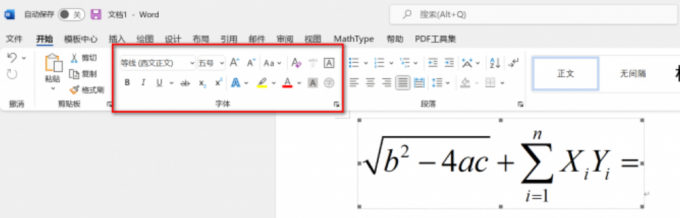
2.点击颜色选择器,即可挑选合适的的字体颜色。
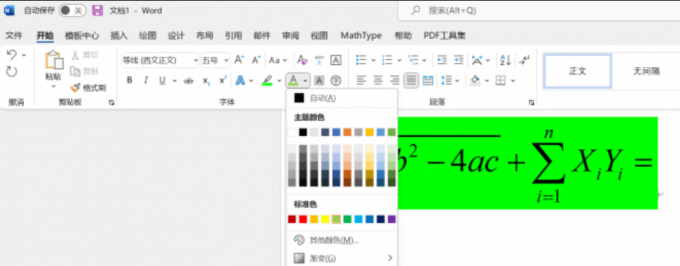
方法二:在mathtype中进行修改
1.在word/wps中双击公式,进入mathtype编辑模式。
2.在mathtype窗口中,点击“格式>>颜色”,此处有七种默认的颜色,如果你需要设置的颜色不在这七种颜色范围内,可以通过下面的“其他”,获取更多字体颜色。
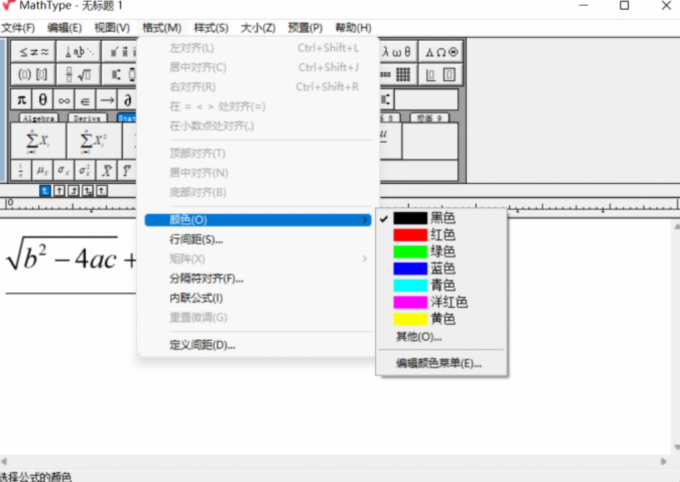
3.颜色修改后的效果如下所示。
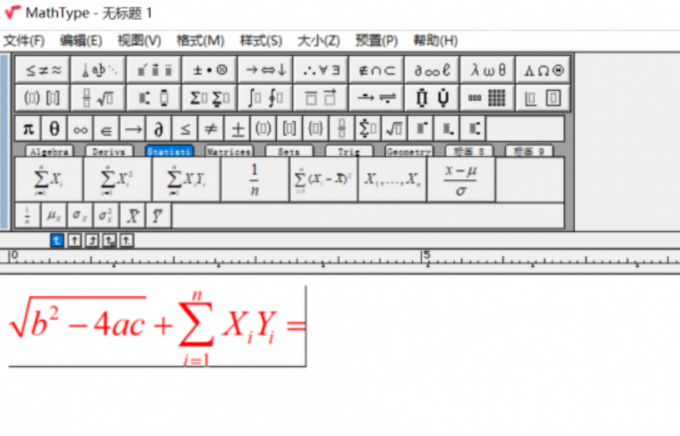
二、mathtype颜色选项用不了
mathtype颜色选项用不了主要有以下这些原因:
原因一:
1.使用了破解版、绿色版、精简版、盗版的mathtype,导致部分功能不能正常使用;
2.mathtype卸载不彻底;
3.mathtype安装异常。
解决办法:到mathtype中文网站(https://www.mathtype.cn/xiazai.html)上下载正版mathtype,并安装到电脑上。
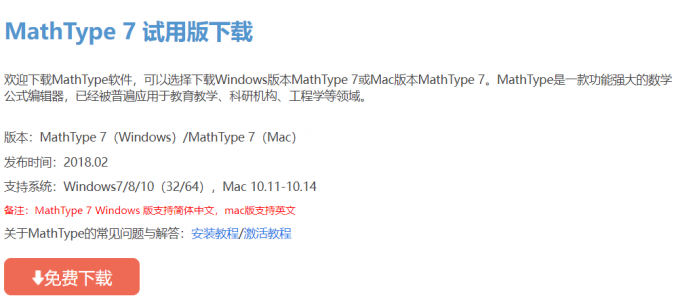
原因二:缺少wps vba插件。
解决办法:将wps vba插件安装到电脑上,即可解决问题。
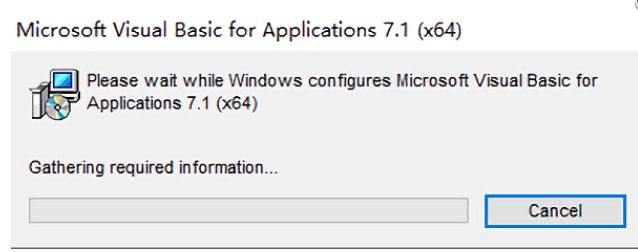
原因三:缺少部分字体或字体发生冲突。
解决办法:
1.打开c:\windows\Fonts,将里面的MT Extra字体删掉。
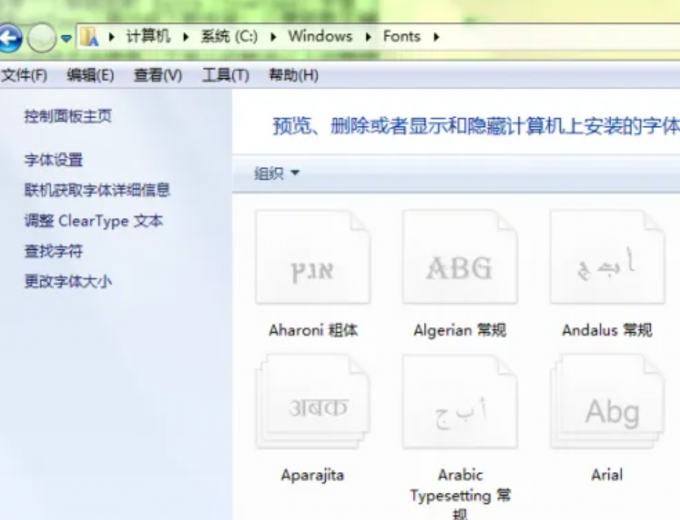
2.进入mathtype安装位置,并依次打开Fonts>>TrueType。
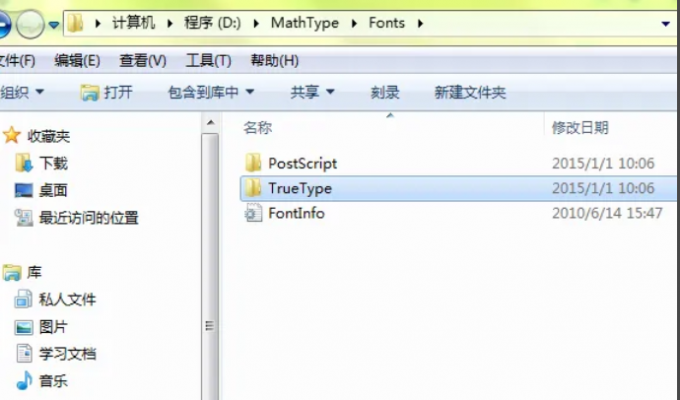
3.将mtextra拷贝出来,并复制到c:\windows\Fonts。
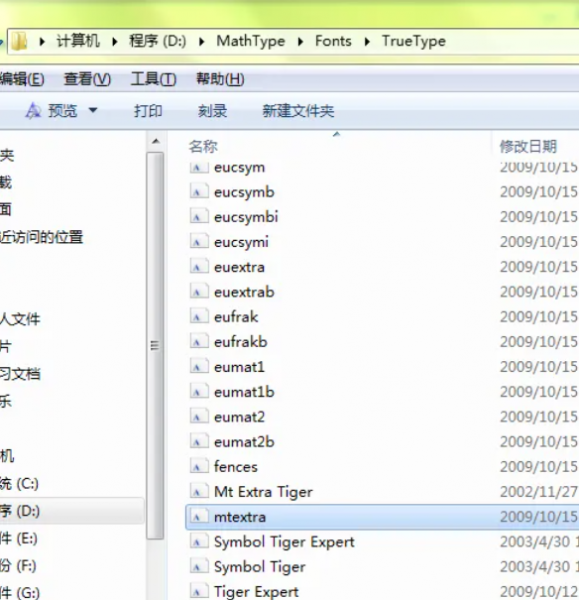
最后将mathtype重启后,即可解决问题。
三、mathtype怎么设置字体
mathtype字体有时候不符合我们的要求,需要进行调整。那么,在mathtype编辑器中,是如何设置字体的呢?
1.依次点击“样式>>定义”。
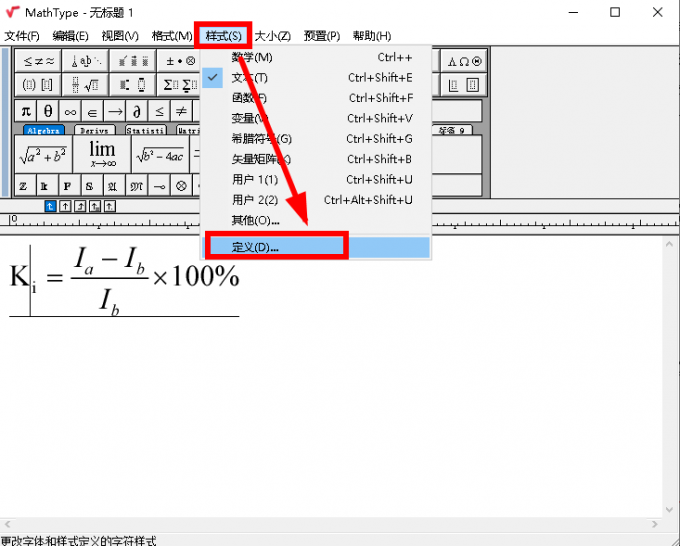
2.在“定义样式”窗口中,点击“高级”选项,即可对不同的内容设置对应的字体,还可以设置字体是否加粗、是否倾斜,设置完成后点击“确定”按钮即可生效。
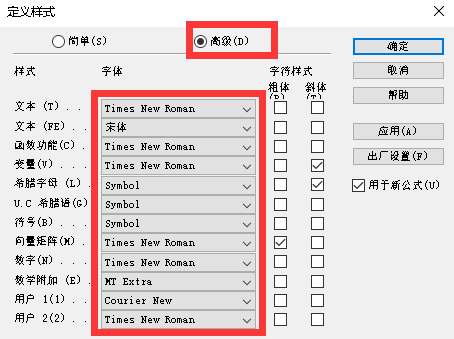
3.温馨提示:一般中文字体默认为宋体,其他英文文本、数学变量等非中文字体则默认为Times New Roman,大家根据实际需要进行调整即可。
以上就是关于mathtype颜色怎么调,mathtype颜色选项用不了的全部内容了。如果大家在操作时还遇到了其他困难,建议你可以到mathtype中文网站上进行查询。
作者:落花
展开阅读全文
︾